Outlook邮件图片无法显示怎么办
1、从开始菜单中单击“运行”(或者直接按快捷键组合“Win+R”),键入命令 regedit.exe,回车,打开注册表编辑器。
(若弹出用户账户控制窗口,请允许以继续)
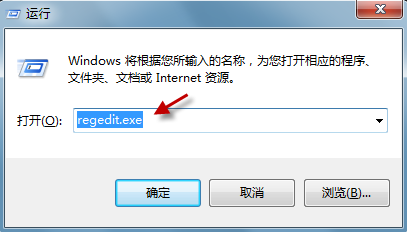
2、
依次定位到 HKEY_CURRENT_USER\Software\Microsoft\Office\XXX\Outlook\Security小易提示:XXX 对应了Office的版本。例如,Office 2003 对应11.0,Office 2007 对应12.0,Office 2010 对应 14.0
这里小易以 Office 2010 为例,定位到注册表键值:HKEY_CURRENT_USER\Software\Microsoft\Office\14.0\Outlook\Security

3、在右侧细节窗口中寻找一下,是否有一个名为“OutlookSecureTempFolder”项?这是 Outlook 存放临时文件的位置。双击打开“OutlookSecureTempFolder”,可以看到它所包含的路径。将这个路径复制粘贴到 Windows Explorer的地址栏,检查下它是否有效。


4、如果不存在该项,或者它所包含的路径指向的位置无效,则 Outlook 会在 Internet 临时文件目录下新建一个子目录,并将临时文件放在这个新的子目录中。新的子目录的名称是未知的,并且会随机生成,其格式如下:
5、在 Windows 7\Vista 环境下
C:\Users\用户名\AppData\Local\Microsoft\Windows\Temporary Internet Files\Content.Outlook\xxxx (Outlook 2010\2007 )
C:\Users\用户名\AppData\Local\Microsoft\Windows\Temporary Internet Files\OLKxxx (Outlook 2003)
由于这些文件有些是隐藏状态,您也可以选择直接在地址栏中输入以下路径来寻找:
%localappdata%\Temporary Internet Files\Content.Outlook (Outlook 2010\2007)
%localappdata%\Temporary Internet Files\ (Outlook 2003)
6、在 Windows XP 环境下
C:\Documents and Settings\用户名\Local Settings\Temporary Internet Files\Content.Outlook\ xxx (Outlook 2010\2007)
C:\Documents and Settings\用户名\Local Settings\Temporary Internet Files\OLKxxx (Outlook 2003)
由于这些文件有些是隐藏状态,您也可以选择直接在地址栏中输入以下路径来寻找:
%USERPROFILE%\Local Settings\Temporary Internet Files\Content.Outlook (Outlook 2010\2007)
%USERPROFILE%\Local Settings\Temporary Internet Files\ (Outlook 2003)
其中,用户名是当前登录到计算机的用户所使用的用户名,xxx是随机生成的字母和数字序列。
7、为了修复这个问题,如果原来注册表中没有“OutlookSecureTempFolder”这一项,我们可以手动新建一个。如果有此一项但路径无效,直接修改路径即可。
右击窗口空白处,选择“新建-字符串值”,将新建项命名为“OutlookSecureTempFolder”

8、双击打开。在数值数据栏中输入上一步骤中找到的文件夹路径。最后按“确定”保存修改。

9、退出注册表编辑器。重启 Outlook,现在是不是能正常使用了呢?
声明:本网站引用、摘录或转载内容仅供网站访问者交流或参考,不代表本站立场,如存在版权或非法内容,请联系站长删除,联系邮箱:site.kefu@qq.com。
阅读量:109
阅读量:66
阅读量:51
阅读量:26
阅读量:32